
Hlasové příkazy mohou být užitečné, pokud nemáte dobré připojení k internetu, například při řízení. Z tohoto důvodu je důležité porozumět tomu, co Google Assistant může a nemůže dělat offline, a jak používat „Ok Google“ offline, abyste toho zvládli více. Pokyny v této příručce platí pro Android 10 a vyšší.
Jak používat režim „Ok, Google“ offline
Když v režimu offline řeknete „Ok, Google“, spustí se Asistent Google, ale můžete narazit na určité problémy. V režimu offline může být rozpoznávání hlasu méně přesné a Asistent Google nemusí mít přístup ke službám, které požadujete. Chcete -li vyřešit druhý problém, musíte si předem stáhnout všechna relevantní data. Například si můžete stáhnout jakoukoli hudbu, kterou byste chtěli poslouchat, a stáhnout si mapy všech oblastí, ve kterých byste se chtěli pohybovat. Přístup k informacím, jako jsou nejnovější zprávy nebo počasí, není možný bez připojení k internetu.
Přimět Google, aby vám porozuměl v režimu offline
Rozpoznávání řeči Asistenta Google může být při použití offline nepřesné, i když můžete mít štěstí, pokud máte přízvuk, kterému je obzvláště snadno rozumět. Pokud se s tímto problémem setkáte, zdá se, že v současné době neexistuje žádný způsob, jak jej opravit.
Jak používat pro navigaci offline „Ok, Google“
Offline navigace se výrazně zlepší, pokud si předem stáhnete mapy Google všech oblastí, které navštívíte. Zde je návod, jak to udělat.
-
V Mapách Google aplikaci na svém zařízení Android, klepněte na svůj Ikona profilu a poté vyberte Offline mapy.
-
Klepněte na VYBERTE SI VLASTNÍ MAPU.
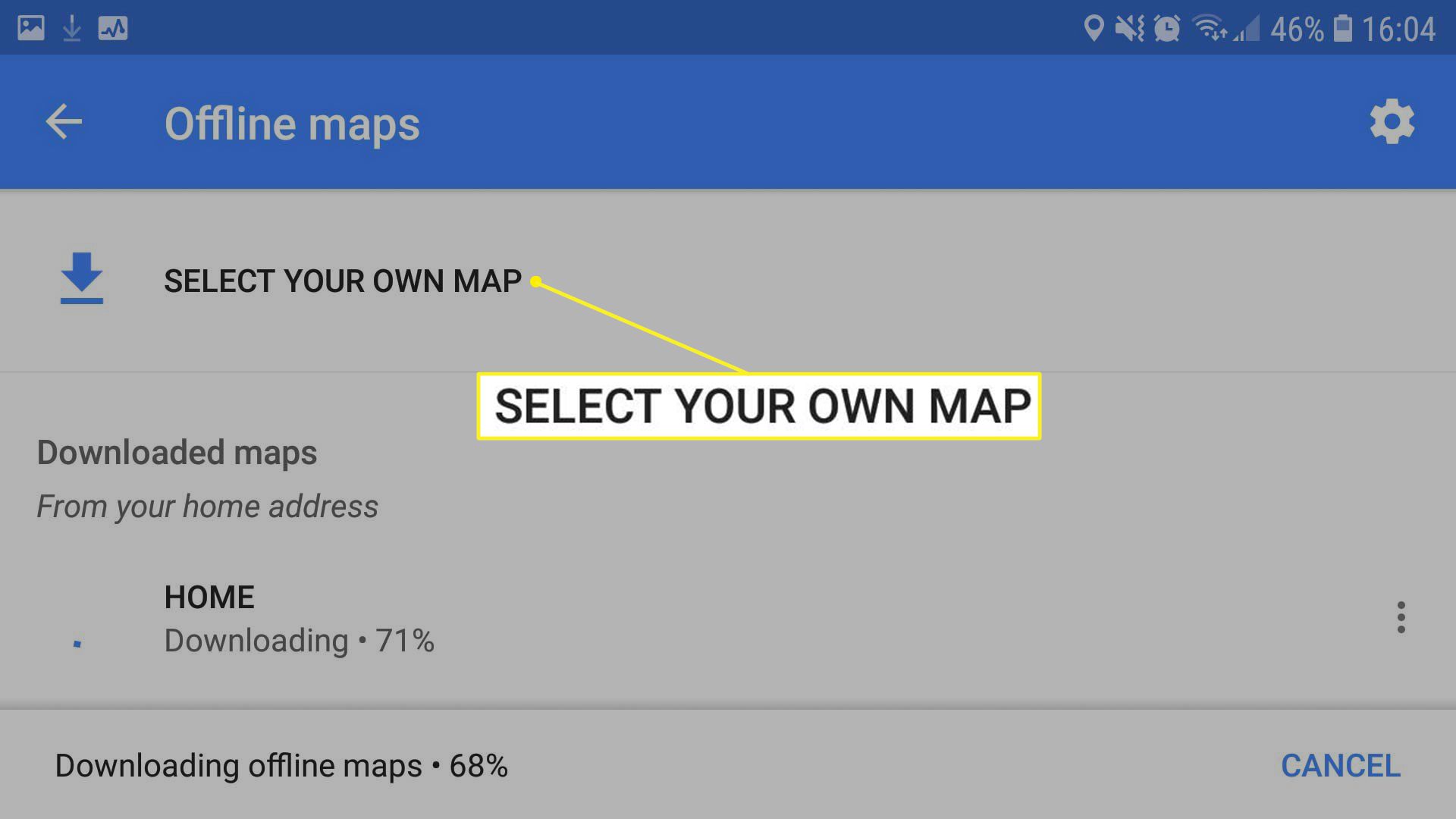
-
Přibližujte a posouvejte, dokud se požadovaná oblast nenachází v modrém poli, a potom klepněte na STAŽENÍ.
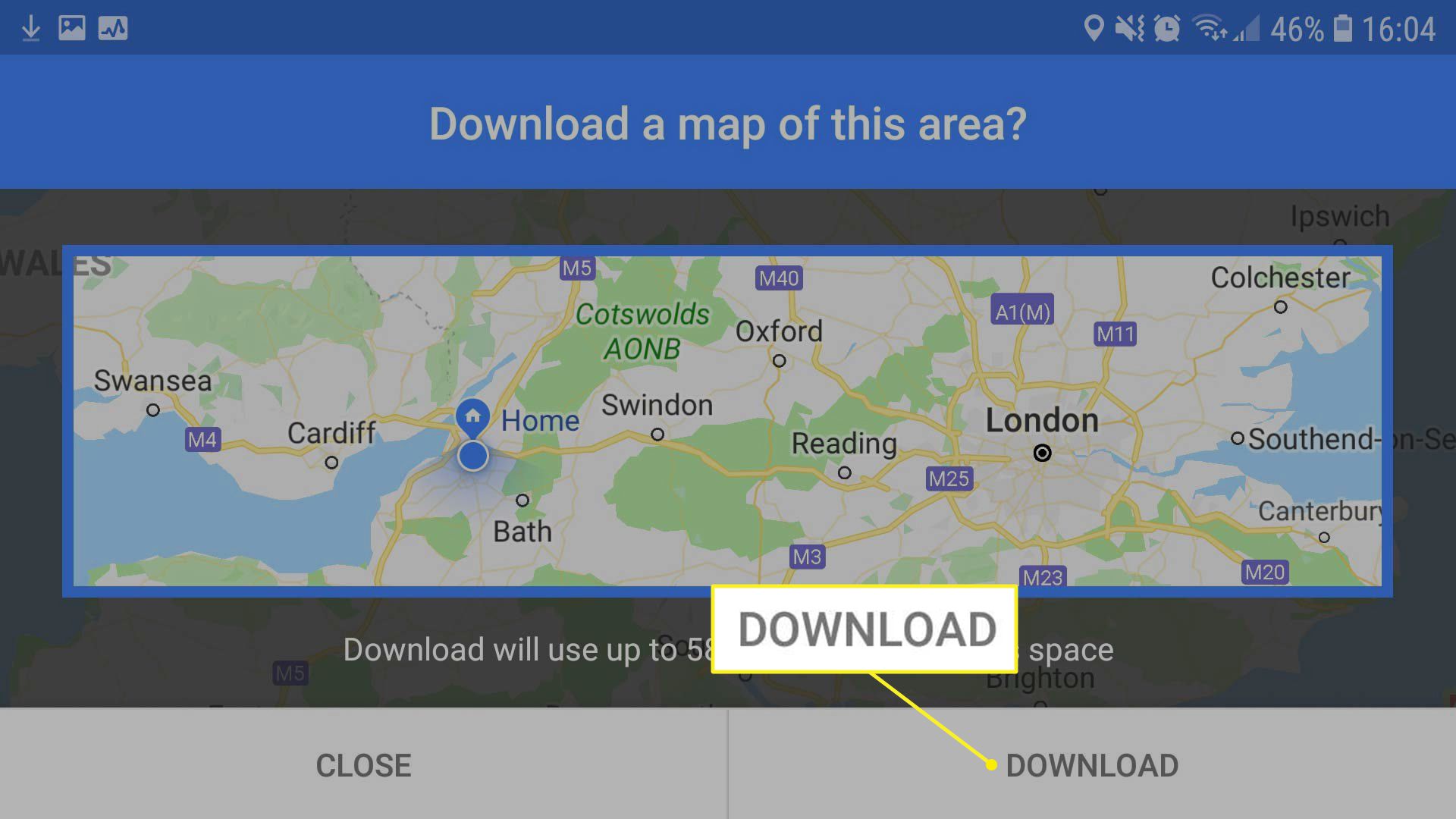
-
Dostanete se zpět na obrazovku Offline mapy, kde můžete vidět své offline mapy a některé informace o stavu. Vaše mapa se stáhne a podle potřeby automaticky aktualizuje.
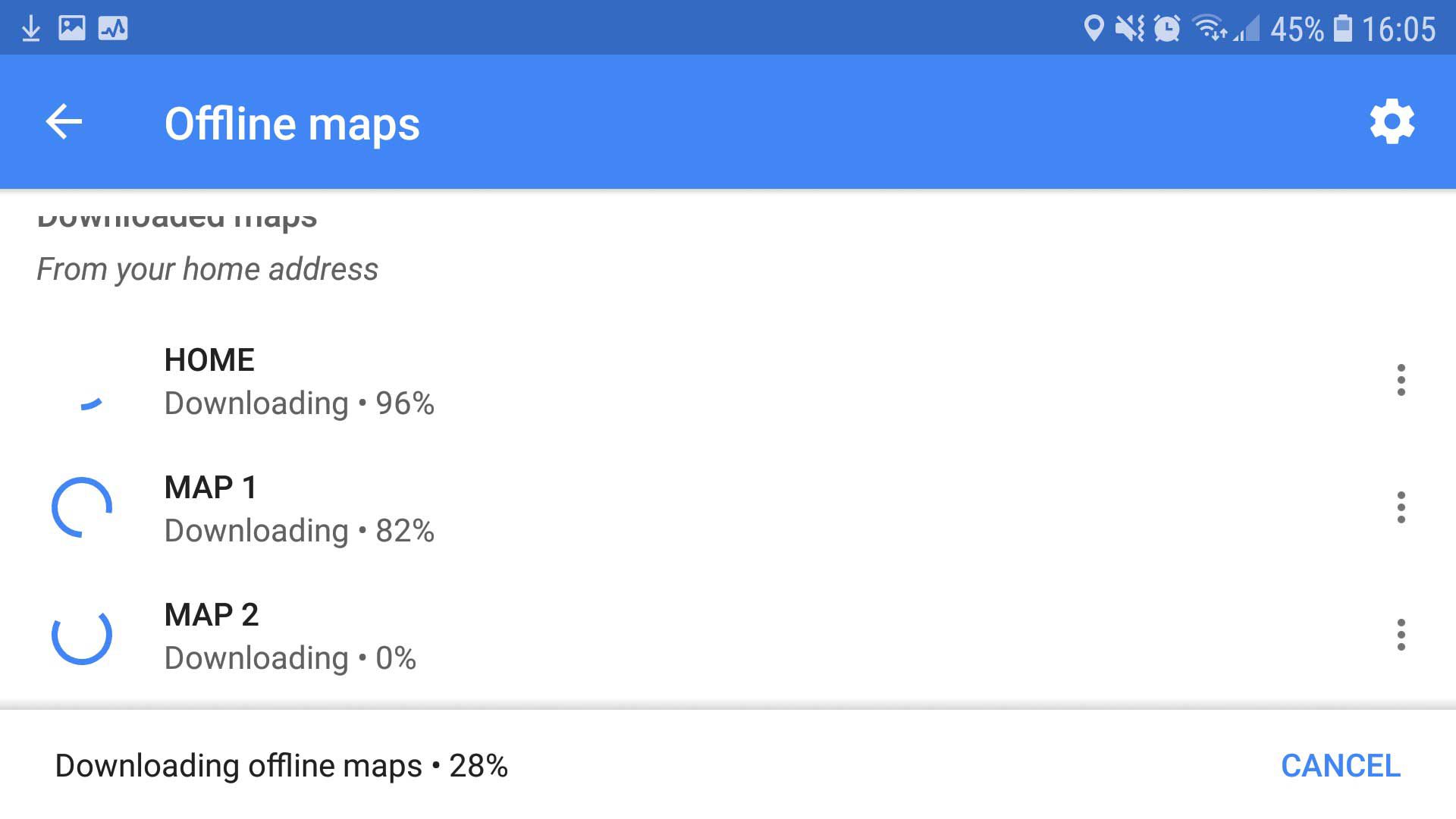
Když teď řeknete například „Hej Google, přejděte na domovskou stránku“, Mapy Google by měly zahájit navigaci za předpokladu, že jste si stáhli mapy potřebné k tomu, abyste se dostali z místa, kde jste, na uložené místo domova. Bohužel nemůžete požádat Google, aby vás vzal kamkoli jinam. Pokud adresu zadáte do Map Google, bude fungovat. Pokud požádáte o kontakt, asistent Google načte adresu. Asistent Google však neumístí adresu do map a nespustí navigaci, pokud nemá připojení k internetu.
Jak používat „Ok, Google“ k přehrávání hudby v režimu offline
Získat Asistenta Google pro přehrávání hudby offline je snadné. Nejprve se ujistěte, že je v aplikaci Google Assistant nastavena preferovaná hudební aplikace.
-
Otevřete Google aplikaci a potom klepněte na Více > Nastavení > Asistent Google.
-
Klepněte na Služby kartu, poté vyberte Hudba.
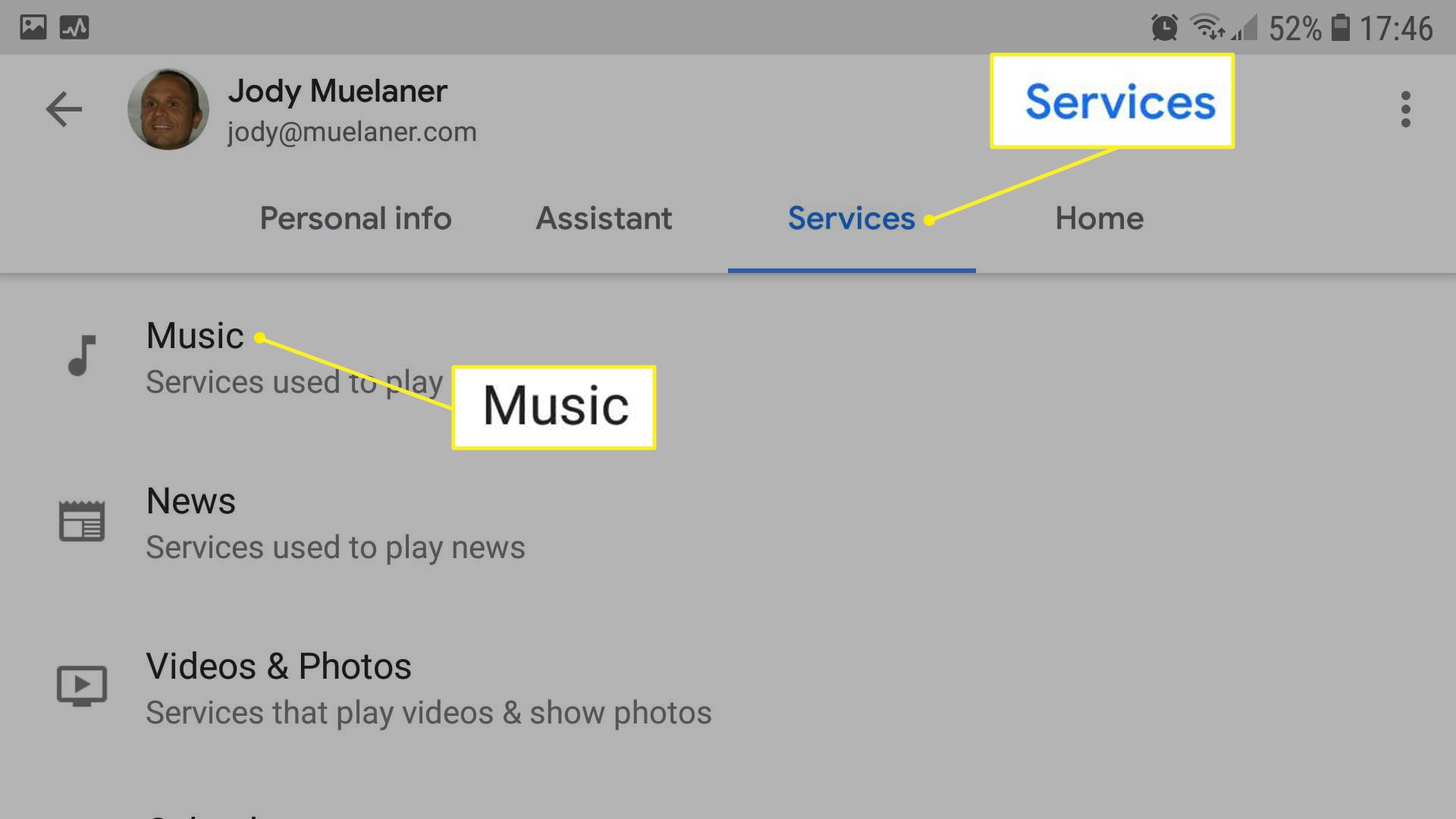
-
Vyberte preferovanou hudební aplikaci kliknutím na kruhové tlačítko vpravo.

-
Zavřete aplikaci Google. Ujistěte se, že jste si stáhli skladby do hudební aplikace nebo přenesli nějaké soubory MP3 do svého zařízení Android.
-
Říci, „Hey Google, play music.” Pokud jste offline, přehraje skladby uložené ve vašem zařízení.